Как быстро найти ветку реестра ?
Здравствуйте, мои дорогие. Приветствую вас на страничке блога Компьютер76, и сейчас тем из вас, кто решил посвятить некоторое время редактированию реестра, опишу очень полезный ход действий, который существенно сократит поиск нужных разделов, кустов и значений реестра.
Напоминать об опасности неправильной редакции реестра не буду. Делайте резервную копию всякий раз при работе в редакторе.
Не факт, что каждый из вас столкнётся с редактированием реестра. Однако изменения, там проделанные, могут изменить не только визуальные настройки системы, но и некоторую информацию о компонентах компьютера или ноутбука, на которые пользователь обращает внимание и при совершении ответственных действий, например, купле-продаже компьютера с рук. Чем некоторые мошенники и могут воспользоваться (читайте Как изменить информацию о компьютере). Но сейчас о другом. В своих же статьях я нередко указываю возможность что-то изменить в облике Windows с помощью реестра, предлагая обнаружить, изменить или создать какой-то параметр. Нередко путь, предлагаемой мной и другими авторами содержит очень длинное имя искомого куста реестра. И потому у заинтересованного пользователя отнимает некоторое время поиск параметра по пути, например,:
HKEY_LOCAL_MACHINE\SOFTWARE\Policies\Microsoft\Windows NT\Terminal Services\Client\UsbBlockDeviceBySetupClasses
Человеку и приходится тратить время в основном на поиск искомого ключа…
Как можно быстро найти ветку реестра ?
К сожалению, встроенный в Windows редактор реестра этого сделать не позволяет. И вот здесь (забегу вперёд) мы столкнёмся с небольшим парадоксом от Microsoft. Дело в том, что сейчас нам придётся познакомиться с небольшой утилитой. Она бесплатна, легковесна, не требует настроек, рекомендуется Microsoft и, если не ошибаюсь, давно ей принадлежит на правах собственности. В чём парадокс? Так что ж не включаете в сборку-то существующего редактора?
Утилита называется regjump.exe. Я предлагаю вам скачать её прямо у меня с сайта. Она в двойном zip-архиве, так как внутри находится exe-шный файл, который браузерами обязательно(!) определяется как зловред. Это не так, и после распаковки вы можете сами проверить его своим антивирусом.
Скачать regjump.exe бесплатно с Компьютер76
Распакуйте утилиту на видное место. Не спешите запускать. Ваша задача – сопоставить запускаемый файл с имеющимися правами доступа. Это в нашем случае делается просто. Вам необходимо перетащить файл regjump.exe в корневой каталог Windows. То есть в одноимённую папку:

Он оказался прямиком рядышком с редактором реестра. Случайность? Не думаю… ![]()
Как быстро найти ветку реестра с помощью regjump.exe
А теперь всё просто. Редактор реестра запускать не нужно. Вместо этого запускаем от имени администратора консоль команд:

И введите команду regjump.exe, дабы убедиться, что всё работает. Если консоль не возвращает ошибку:

… то приступаем к работе. Быстро найти ветку реестра , указанную мной в начале статьи, можно, набрав в консоли команду в формате:
regjump HKEY_LOCAL_MACHINE\SOFTWARE\Policies\Microsoft\Windows NT\Terminal Services\Client\UsbBlockDeviceBySetupClasses
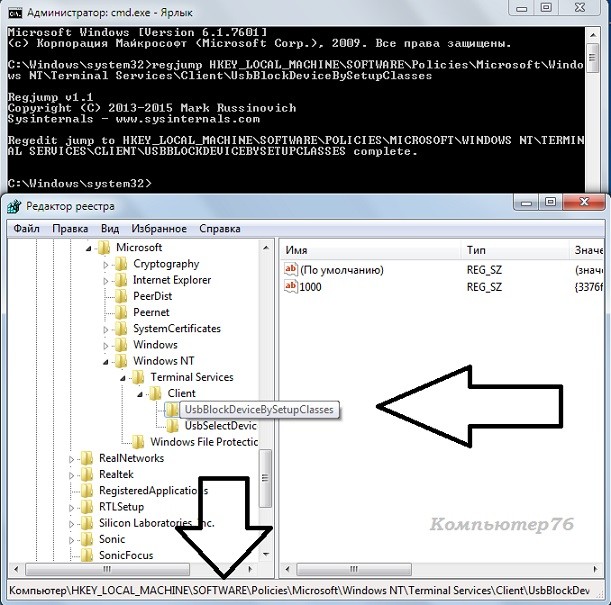
Пару мгновений – и вы на месте. Готовились дольше, чем искали! Теперь можно находить любой параметр, просто скопировав путь к нему из любого документа (страницы в сети или PDF-документа) и указать путь в консоли по указанному мной шаблону. Ну а то, что набранные ранее в консоли команды можно повторить, нажимая клавиши “вверх” и “вниз”, я, думаю, знаете.
ВЫ НЕ УМЕЕТЕ КОПИРОВАТЬ КОМАНДЫ В КОНСОЛИ CMD ?
Научитесь копировать и вставлять нужную команду в реестре всего парой щелчков мышью!
Если же вы видите вот эту надпись:

Запустите консоль от имени администратора.
Успехов.